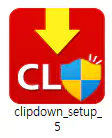유튜브 영상 시청하다 보면 불편한 부분이 하나 있는데 그건 바로 광고죠 좀 긴 영상이다 싶으면 몇 번을 나오는지 영상 보던 흐름이 끊겨 버리는 경우가 종종 있는데 그냥 내가 시청하고자 하는 영상을 다운 받아서 편하게 보는 방법을 알려 드리도록 하겠습니다.

Clip Down 소개
하나의 동영상 주소로 유튜브 동영상 다운로드와 음원 추출을 간편하게 할 수 있는 프로그램입니다. 이 프로그램을 사용하면 광고 없는 유튜브 동영상을 시청하기 위해 계정을 연동하거나 최대 8K 고화질 영상을 다운로드할 수 있습니다.
동영상을 MP3로 변환하지 않고도 쉽게 음원을 추출할 수 있어 편리합니다. 이 프로그램은 모든 유튜브 기능을 활용하여 광고 없는 동영상을 즐길 수 있는 솔루션을 제공합니다.
Clip Down 다운 및 설치방법
1. 다운 받은 설치 파일을 엽니다.
2. 디바이스를 변경할 수 있도록 허용을 합니다 "예" 클릭.
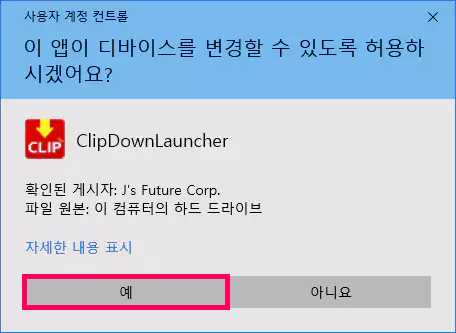
3. 라이선스 계약 동의에 "동의함" 클릭.
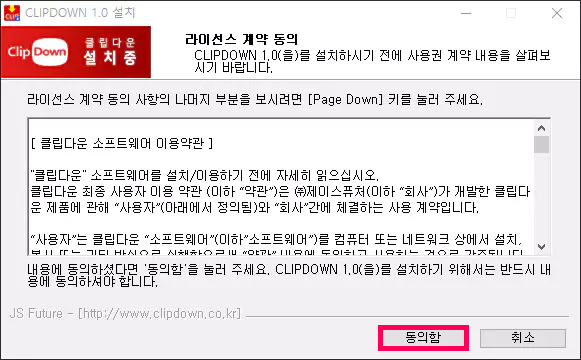
4. 구성 요소 선택에서 바탕화면 바로가기가 필요 없으면 체크 해제 후 "다음" 클릭.
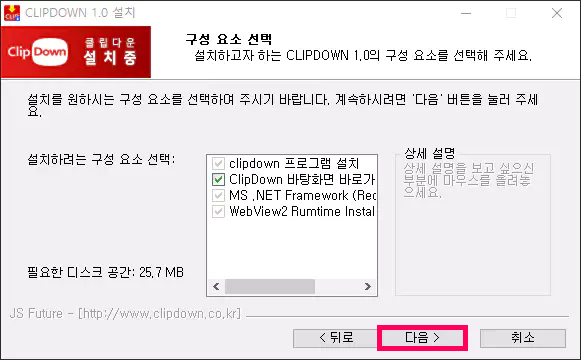
5. 설치할 파일의 설치 위치를 선택 후 "설치" 클릭.
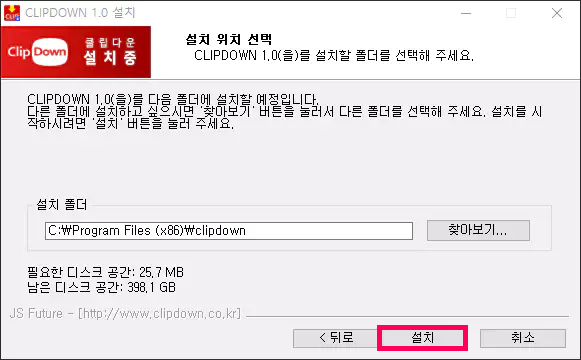
6. 설치가 완료 후 바로 실행을 원하면 실행하기 체크 후 "마침" 클릭.
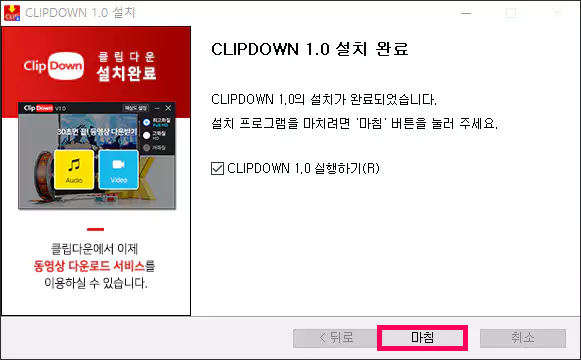
유튜브 영상 다운 방법
1. 클립다운 무료버전 파일이 설치가 잘 됐다면 모니터 우측 하단에 있는 V 표시를 누르면 "클립다운"이 설치된 모습을 볼 수 있습니다.
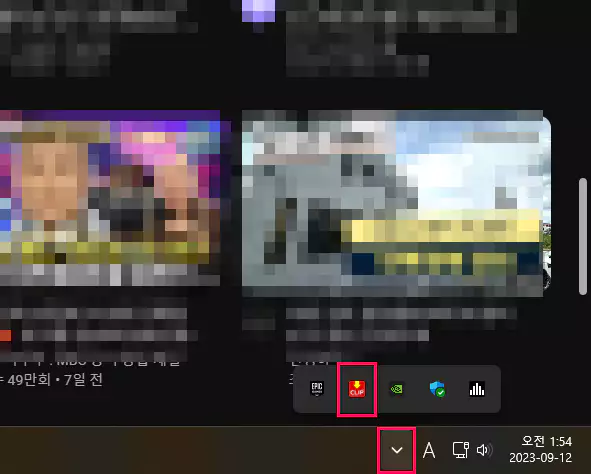
2. YouTube에 접속해 원하는 영상을 선택하여 재생합니다.
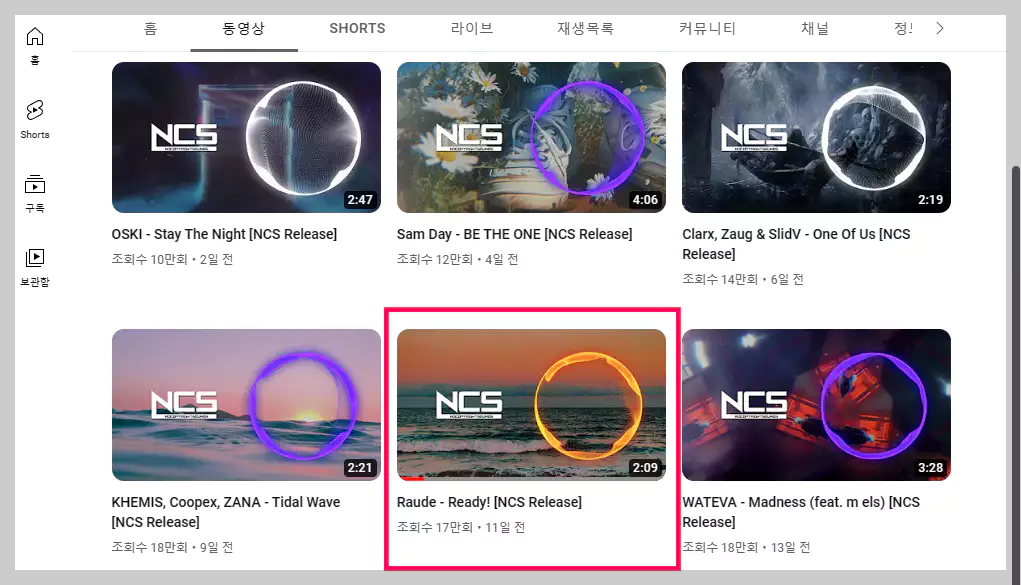
3. 재생 중인 영상의 주소창에 있는 "URL 주소"를 전체 선택하여 "복사(Ctrl + C)"를 합니다.
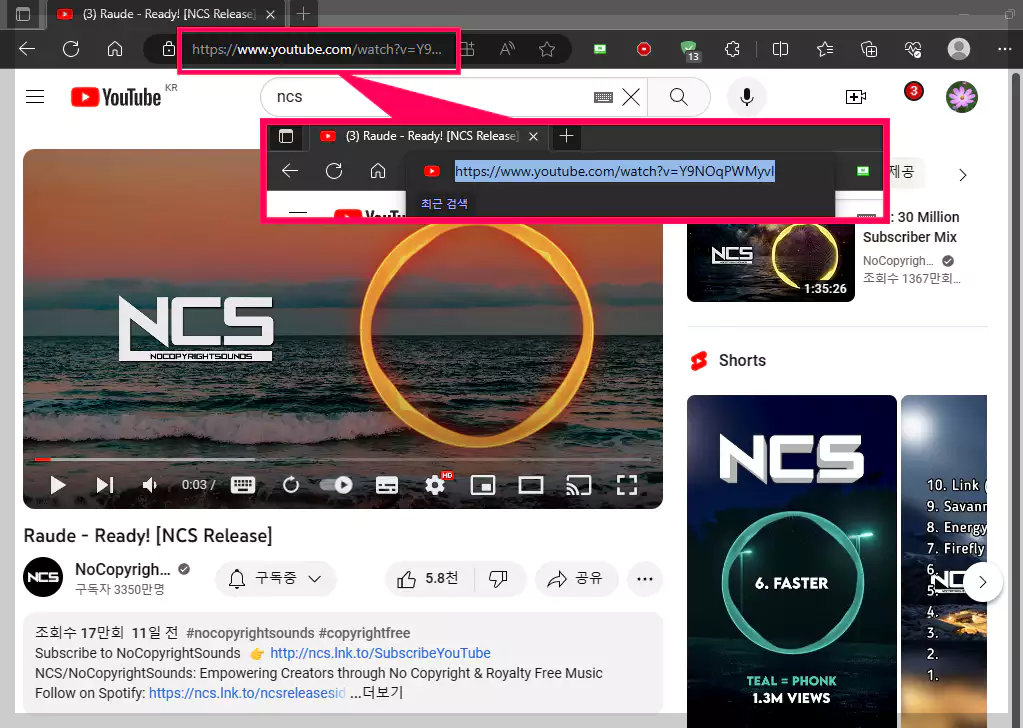
4. 그럼 자동으로 화면 우측 하단에 클립다운(Clip Down)이 실행이 되고 "다운로드"를 클릭.
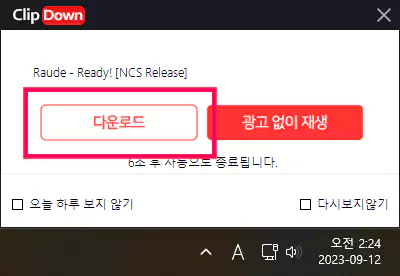
5. "Audio"만 다운할 건지 "Video"으로 다운할건지 "선택"합니다.
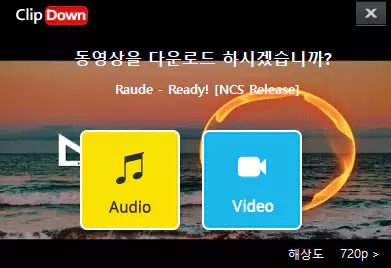
6. 가운데 다운로드 정보란에 "다운로드 완료"가 되면 "폴더 열기"를 눌러 저장된 파일의 위치를 확인할 수 있습니다.
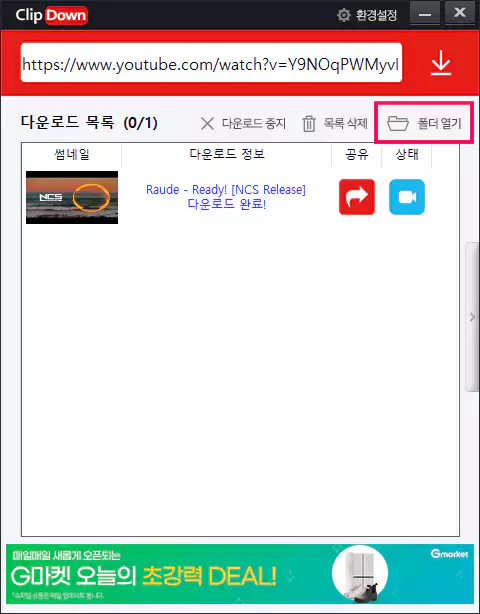
목차
유튜브 영상 다운로드를 위한 클립다운(Clip Down)의 다운로드와 설치방법 그리고 유튜브 동영상 다운방법까지 알아보았습니다. 여러모로 쓸모가 많아서 저도 오래전부터 사용하고 있던 거라 자신 있게 추천드립니다.
유튜브 관련 글 추천
유튜브(YouTube) 제한모드 설정하는 이유와 방법
유튜브(YouTube) 제한모드라고 하면 생소할 수 있는데 이 모드는 미성년자에게 부적절한 콘텐츠를 유튜브를 시청하는 기기 사용자에게 노출되지 않도록 하는 기능이라고 할 수 있습니다. 이 기능
freedown100.tistory.com
유튜브 자동재생 기능 설정 바꾸는 방법(YouTube)
유튜브 자동재생 기능 설정 바꾸는 방법(YouTube)
저는 얼마 전까지 모바일로 유튜브를 보려고 앱을 실행하면 무조건 상단 영상이 자동재생되도록 설정되어 있어서 원하지 않는 영상이 시청기록에도 남아 있고 자동 재생으로 인해 쓸데없이 데
freedown100.tistory.com
'웹 > 유튜브' 카테고리의 다른 글
| 유튜브 영상이나 블로그 게시물을 상위노출 하려면? (0) | 2024.06.06 |
|---|---|
| 유튜브 백그라운드 재생방법 3가지 (0) | 2023.12.26 |
| 유튜브(YouTube) 영상이 안나오거나 소리만 나올때 해결방법 (0) | 2023.09.24 |
| 유튜브(YouTube) 제한모드 설정하는 이유와 방법 (0) | 2023.09.06 |
| 유튜브 자동재생 기능 설정 바꾸는 방법(YouTube) (0) | 2023.08.25 |